NEWSLETTER " EPPYNET.COM - Consigli di Excel - 12 " del 12/09/2006
Excel non è sicuramente ne generoso ne flessibile quando si parla di etichette nei grafici. Il titolo del grafico, per esempio, deve essere inserito manualmente e non può essere collegato a nessuna variabile. Lo stesso dicasi degli assi delle ascisse e delle ordinate. - - - - - - - - - - - - - - - - - - - - - - - - - - - - - - - - - - - - - A volte si devono inserire molti dati in un foglio e si vuole che, alla pressione del tasto Invio , il cursore si muova in un punto preciso del foglio oppure non si muova proprio. - - - - - - - - - - - - - - - - - - - - - - - - - - - - - - - - - - - - - Copyright EPPYNET.COM® 2000 All right reserved Ricevi questa newsletter perche' ti sei volontariamente iscritto ai servizi gratuiti di EPPYNET.COM.



CORSO DI EXCEL
Aumentare le etichette dei grafici
Per inserire queste etichette bisogna fare un clic destro sul grafico e scegliere Opzioni Grafico ; dalla scheda Opzioni Grafico è possibile inserire queste informazioni, che, però, saranno sempre statiche.
E' possibile inserire delle caselle di testo all'interno di un grafico e usarle come titoli dinamici. Per farlo, bisogna seguire questi semplici passi:
::: scrivere in una cella il titolo del grafico che cambierà al modificarsi della cella stessa. Per esempio "D1"
::: selezionare il grafico e, nella barra della formula, scrivere il simbolo "=" e selezionare la cella di cui sopra. Otteniamo qualcosa come =Foglio1!$D$1
::: premere INVIO e spostare il risultato ottenuto (che mantiene la formattazione della cella) dove si desidera
::: per selezionare e modificare la casella di testo in futuro, non è semplicissimo: bisogna spostare lentamente il mouse nelle zone vicine alla casella fino a quando la freccia bianca non diventa una croce nera con quattro frecce. A quel punto si può fare un doppio clic e modificare la casella a piacimento
Questo trucco può essere usato anche per arricchire il grafico di informazioni numeriche dinamiche come percentuali o valori assoluti. 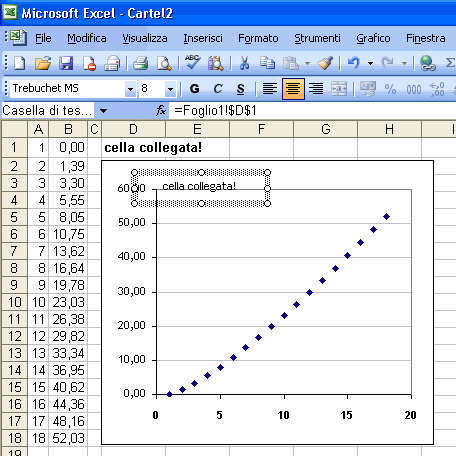
Controllare l'inserimento nelle celle
Quando si è finita la digitazione è sufficiente premere i tasti Ctrl+Invio (anziché semplicemente Invio ) e il cursore rimarrà nella stessa cella dell'inserimento. E' possible controllare con precisione dove si sposterà il cursore dopo la pressione del tasto Invio : basta entrare in Opzioni del menu Strumenti e scegliere la scheda Modifica . Da qui potremo spuntare la casella Sposta la selezione dopo Invio (che di default è attiva) per selezionare la cella successiva all'invio. Dalla casella Direzione , invece, potremo scegliere in quale direzione (su, giù, destra o sinistra) il cursore si posizionerà dopo la pressione del tasto Invio .
Per inserire un dato o una formula su più celle contemporaneamente, invece, dovremo selezionare tutte le celle interessate e quando finiamo l'inserimento premere Ctrl+Invio 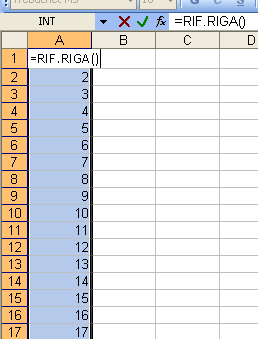
Home | Privacy e Policy | Faq | Contatti

Excelling è un portale focalizzato sul tema della Business Excellence.
Excel è lo strumento principale per l'analisi dei dati di Business, ma nel portale è possibile trovare spunti e argomenti anche molto distanti da Excel come la contabilità, il Controllo di Gestione, il Business Planning e molto altro ancora. 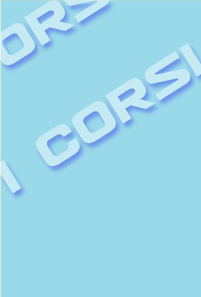
I tuoi dati sono strettamente confidenziali e non verranno ceduti a terzi.
Per consultare il testo completo sulla privacy puoi visitare la sezione dedicata disponibile in home page.
Per modificare, cancellare i tuoi dati o iscriverti ad altre newsletter usa il pannello di controllo che trovi in Home Page.
Per accedere usa la tua email: subemail e la tua password: subpasscode
Se invece desideri cancellarti da questa lista clicca unsubscribelink